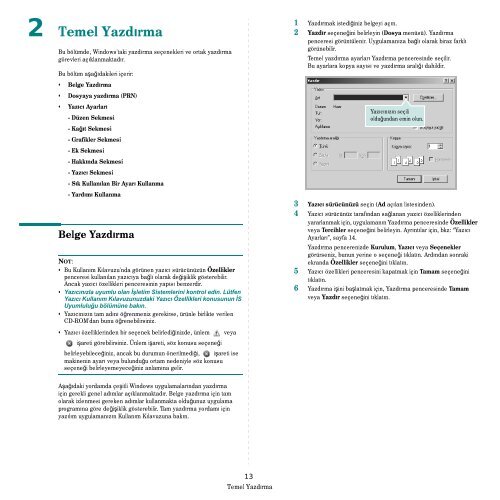Samsung SCX-4824FN - User Manual_7.47 MB, pdf, TURKISH, MULTI LANGUAGE
Samsung SCX-4824FN - User Manual_7.47 MB, pdf, TURKISH, MULTI LANGUAGE
Samsung SCX-4824FN - User Manual_7.47 MB, pdf, TURKISH, MULTI LANGUAGE
You also want an ePaper? Increase the reach of your titles
YUMPU automatically turns print PDFs into web optimized ePapers that Google loves.
2 Temel Yazdırma<br />
Bu bölümde, Windows'taki yazdırma seçenekleri ve ortak yazdırma<br />
görevleri açıklanmaktadır.<br />
Bu bölüm aşağıdakileri içerir:<br />
• Belge Yazdırma<br />
• Dosyaya yazdırma (PRN)<br />
• Yazıcı Ayarları<br />
- Düzen Sekmesi<br />
- Kağıt Sekmesi<br />
- Grafikler Sekmesi<br />
- Ek Sekmesi<br />
- Hakkında Sekmesi<br />
- Yazıcı Sekmesi<br />
- Sık Kullanılan Bir Ayarı Kullanma<br />
- Yardımı Kullanma<br />
Belge Yazdırma<br />
NOT:<br />
• Bu Kullanım Kılavuzu'nda görünen yazıcı sürücünüzün Özellikler<br />
penceresi kullanılan yazıcıya bağlı olarak değişiklik gösterebilir.<br />
Ancak yazıcı özellikleri penceresinin yapısı benzerdir.<br />
• Yazıcınızla uyumlu olan İşletim Sistemlerini kontrol edin. Lütfen<br />
Yazıcı Kullanım Kılavuzunuzdaki Yazıcı Özellikleri konusunun İS<br />
Uyumluluğu bölümüne bakın.<br />
• Yazıcınızın tam adını öğrenmeniz gerekirse, ürünle birlikte verilen<br />
CD-ROM'dan bunu öğrenebilirsiniz.<br />
• Yazıcı özelliklerinden bir seçenek belirlediğinizde, ünlem veya<br />
işareti görebilirsiniz. Ünlem işareti, söz konusu seçeneği<br />
belirleyebileceğiniz, ancak bu durumun önerilmediği, işareti ise<br />
makinenin ayarı veya bulunduğu ortam nedeniyle söz konusu<br />
seçeneği belirleyemeyeceğiniz anlamına gelir.<br />
1 Yazdırmak istediğiniz belgeyi açın.<br />
2 Yazdır seçeneğini belirleyin (Dosya menüsü). Yazdırma<br />
penceresi görüntülenir. Uygulamanıza bağlı olarak biraz farklı<br />
görünebilir.<br />
Temel yazdırma ayarları Yazdırma penceresinde seçilir.<br />
Bu ayarlara kopya sayısı ve yazdırma aralığı dahildir.<br />
Yazıcınızın seçili<br />
olduğundan emin olun.<br />
3 Yazıcı sürücünüzü seçin (Ad açılan listesinden).<br />
4 Yazıcı sürücünüz tarafından sağlanan yazıcı özelliklerinden<br />
yararlanmak için, uygulamanın Yazdırma penceresinde Özellikler<br />
veya Tercihler seçeneğini belirleyin. Ayrıntılar için, bkz: “Yazıcı<br />
Ayarları”, sayfa 14.<br />
Yazdırma pencerenizde Kurulum, Yazıcı veya Seçenekler<br />
görürseniz, bunun yerine o seçeneği tıklatın. Ardından sonraki<br />
ekranda Özellikler seçeneğini tıklatın.<br />
5 Yazıcı özellikleri penceresini kapatmak için Tamam seçeneğini<br />
tıklatın.<br />
6 Yazdırma işini başlatmak için, Yazdırma penceresinde Tamam<br />
veya Yazdır seçeneğini tıklatın.<br />
Aşağıdaki yordamda çeşitli Windows uygulamalarından yazdırma<br />
için gerekli genel adımlar açıklanmaktadır. Belge yazdırma için tam<br />
olarak izlenmesi gereken adımlar kullanmakta olduğunuz uygulama<br />
programına göre değişiklik gösterebilir. Tam yazdırma yordamı için<br />
yazılım uygulamanızın Kullanım Kılavuzuna bakın.<br />
13<br />
Temel Yazdırma